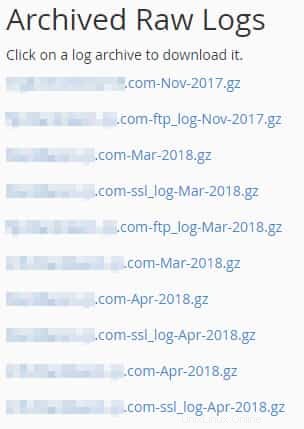場合によっては、Webサイトの開発者とサイトの所有者は、Webサイトのすべてのアクセスログを直接調べる必要があります。このような場合、cPanelはRaw Accessメトリックを提供して、アカウント所有者がサイトのログファイルをダウンロードできるようにします。生のアクセスログは、サイトの訪問者に関するすべての情報と、訪問したすべてのページとコンテンツを含むプレーンテキストファイルです。
アクセスログはどこで表示できますか?
生のアクセスログを表示するオプションは、cPanelのメインページの[メトリクス]セクションの[生のアクセス]オプションの下にあります。

Raw Accessオプションをクリックすると、RawAccessページが表示されます。このページにはあなたとあなたのWebサイトのためのいくつかのオプションと機能があります。
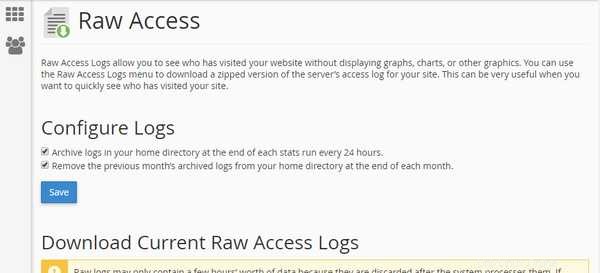
各セクションに目を通し、何が表示され、何ができるかを詳しく見ていきましょう。
生のアクセスログ
ログの構成
ここで、ログファイルに使用できるオプションを構成できます。ホームディレクトリ内のすべてのログを24時間ごとにアーカイブするオプションと、新しい月が始まるときに前月のログを削除するオプションがあります。

現在のRawアクセスログをダウンロード
このセクションでは、サブドメインとその利用可能なログ情報を含む、利用可能なすべてのドメインについて詳しく説明します。提供されるもの:
- ログが関連付けられているドメイン
- ログが最後に更新された時刻
- ログファイルのディスクサイズ
- このドメインの上にパークされているドメインのリスト。
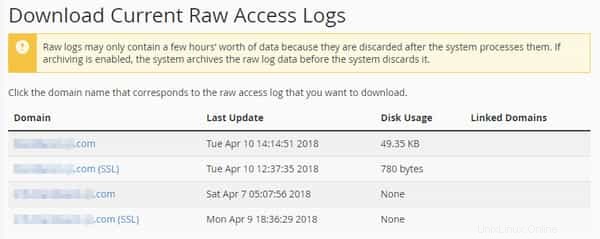
ドメインの生のアクセスログにアクセスするには、表示するドメイン名をクリックする必要があります。これにより、生のアクセスログの圧縮ファイルがローカルコンピューターにダウンロードされます。ファイルを表示するには、圧縮されたログファイルを解凍する必要があります。そうすると、ファイルを開いて表示できるようになります。
アーカイブされた生のログ
このセクションには、cPanelの/homeディレクトリに圧縮およびアーカイブされたすべての生のアクセスログが含まれています。ここでファイル名をクリックして、表示したい適切なログファイルをダウンロードできます。ファイル名には、ドメイン名とアーカイブされたログの月と年が含まれます。
上記の構成設定のためにアーカイブされたログファイルがない場合、ビュー用にここにアーカイブされたログファイルがないことがよくあります。